云服务器 ECS 建站教程:手工部署Java Web项目
Tomcat 一个开源的且免费的 Java Web 服务器,常用来作为 web 开发的工具。它可以托管由 servlet,JSP 页面(动态内容),HTML 页面,javascript,样式表,图像(静态内容)组成的 Java Web 应用程序。
此外,将来随着业务的扩展,您可以利用阿里云强大的产品平台,平滑地横向和纵向扩展服务容量,例如:
扩展单个 ECS 实例的 CPU 和内存规格,增强服务器的处理能力。 增加多台 ECS 实例,并利用负载均衡,在多个实例中进行负载的均衡分配。 利用弹性伸缩(Auto Scaling),根据业务量自动增加或减少 ECS 实例的数量。 利用对象存储 OSS(Object Storage Service),存储静态网页和海量图片、视频等。本文档介绍如何使用一台基本配置的云服务器 ECS 实例部署 Java web 项目。适用于刚开始使用阿里云进行建站的个人用户。
使用云服务器 ECS 部署 Java Web 项目的操作步骤如下:
购买 ECS 实例。 安装 JDK。 安装 Tomcat8.0。步骤 1 购买 Linux 实例
对于个人使用的小型网站,一台云服务器 ECS 实例可以满足需求。这里只介绍新购实例。如果您有镜像,可以使用自定义镜像创建实例。
1.登录 云服务器管理控制台。如果尚未注册,单击 免费注册。
2.定位到 云服务器 ECS 实例。单击 创建实例。
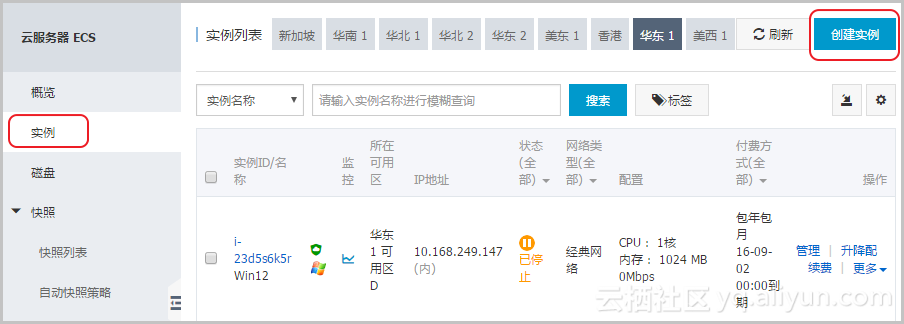
3.选择付费方式:包年包月 或 按量付费。关于两种付费方式的区别,请参见 计费模式。
如果选择 按量付费,请确保账户余额至少有 100元。如无余额,请进入 充值页面 充值后再开通。
注意:对于按量付费的实例,即使停止实例,也会继续收费。如果您不再需要该按量付费的实例,请及时释放实例。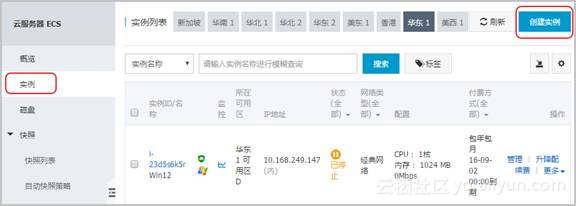
4.选择地域。所谓地域,是指实例所在的地理位置。您可以根据您的用户所在的地理位置选择地域。与用户距离越近,延迟相对越少,下载速度相对越快。例如,您的用户都分布在北京地区,则可以选择 华北2。
注意:
实例创建完成后,不支持更换地域。 不同地域提供的可用区数量、实例系列、存储类型、实例价格等也会有所差异。请根据您的业务需求进行选择。5.选择网络类型。对于建站的用户,选择 经典网络 即可。然后选择安全组。
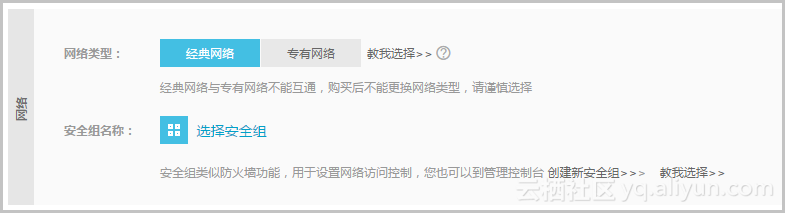
6.选择实例,根据您网站的访问量选择实例规格(CPU、内存)。对于个人网站,1 核 2GB 或 2 核 4GB 一般能够满足需求。关于实例规格的详细介绍,请参考 实例规格族。
实例系列 II 是实例系列 I 的升级版,提供更高的性能,推荐使用。
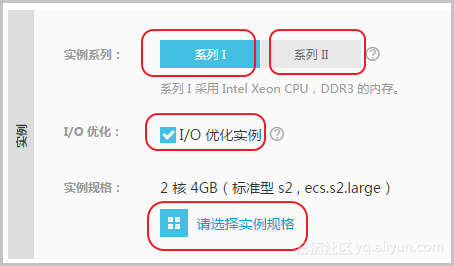
7.选择网络带宽。如果选择 0 MB,则不分配外网 IP,该实例将无法访问公网。如果您选择了 按使用流量,同时选择 0 MB 固定带宽,则同样不分配外网 IP,而且 不支持 0 MB 带宽升级,因此请谨慎选择。
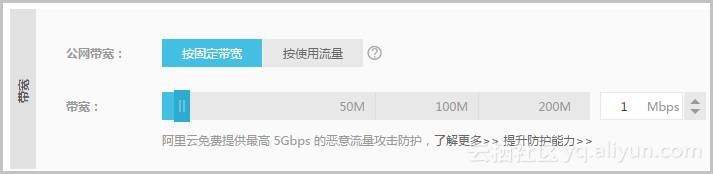
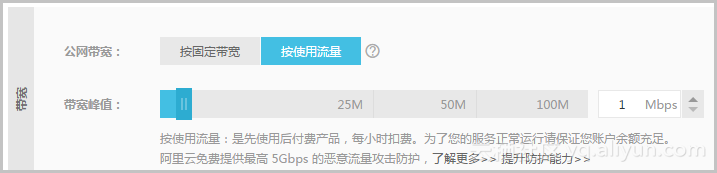
8.选择镜像。如果用于建站,可以选择公共镜像中的 Linux 操作系统,如 CentOS。
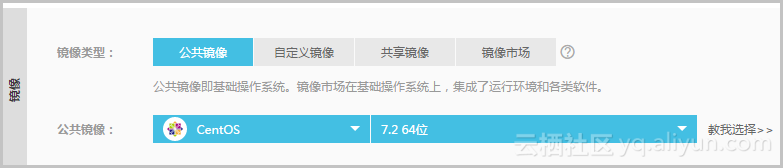
9.选择 系统盘。您还可以选择 用快照创建磁盘,非常方便地把快照的数据直接复制到磁盘中。
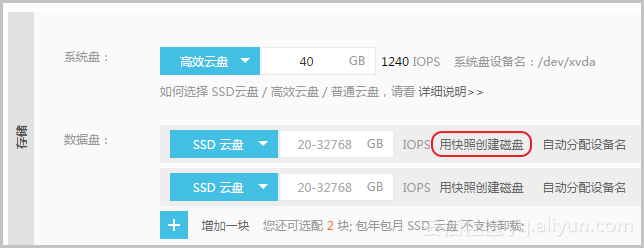
10.设置实例的登录密码和实例名称。请务必牢记密码。您也可以在创建完成后再设置密码。
11.设置购买的时长和数量。
12.单击页面右侧价格下面的 立即购买。
13.确认订单并付款。
实例创建好之后,您会收到短信和邮件通知,告知您的实例名称、公网 IP 地址、内网 IP 地址等信息。您可以使用这些信息登录和管理实例。
很多重要的信息都是通过绑定手机的短信接收,并且重要的操作(如重启、停止等)都需要手机接收验证码,因此请务必保持绑定手机通信畅通。
步骤 2 安装JDK
本节介绍如何安装 java jdk。软件包中包含的软件及版本:Tomcat:1.8.0_121
说明:这是写文档时参考的软件版本。您下载的版本可能与此不同。
下载 JDK 安装包,地址:http://www.oracle.com/technetwork/java/javase/downloads/jdk8-downloads-2133151.html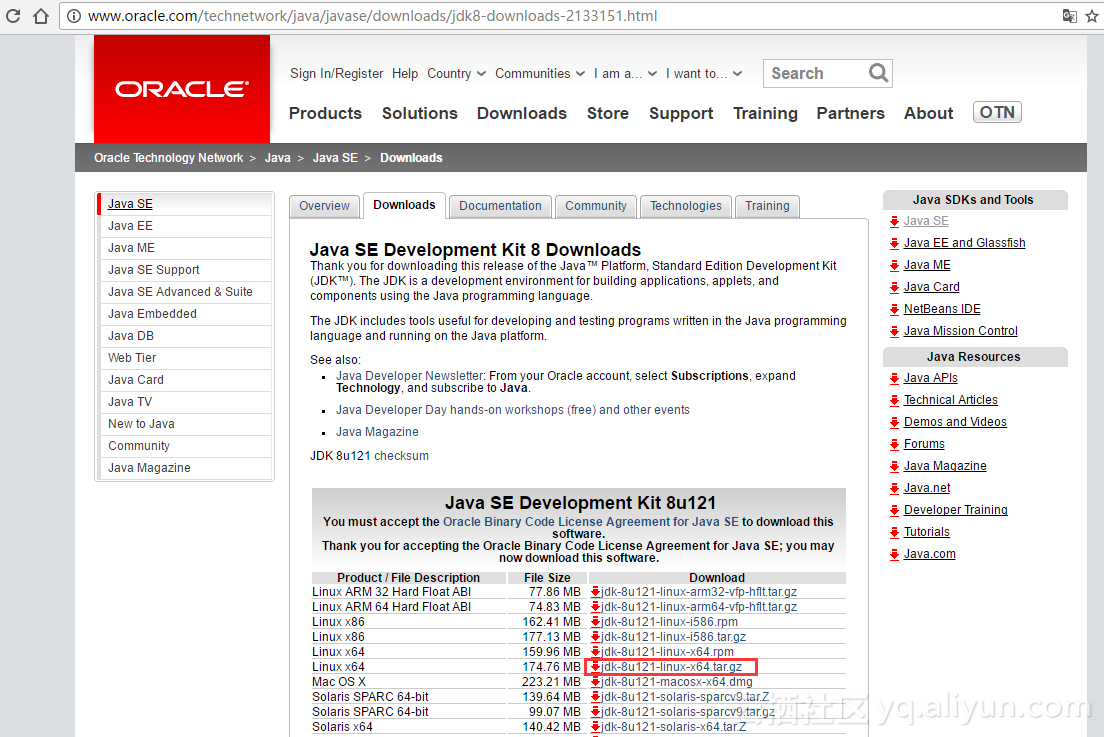
将下载好的 JDK 包上传到 Linux 上面:
1.新建一个目录。
[root@localhost ~]# cd /usr/ [root@localhost usr]# mkdir java [root@localhost usr]# cd java/ [root@localhost java]# mkdir jdk [root@localhost java]# cd jdk [root@localhost jdk]#
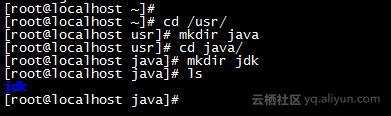
2.解压 jdk-8u121-linux-x64.tar.gz 到 jdk 目录下:
[root@localhost mnt]# tar -xvf jdk-8u121-linux-x64.tar.gz -C /usr/java/jdk/


3.配置环境变量。
[root@localhost mnt]# vi /etc/profile

4.在底部添加以下内容。
#set java environment export JAVA_HOME=/usr/java/jdk/jdk1.8.0_121 export JRE_HOME=/usr/java/jdk/jdk1.8.0_121/jre export CLASSPATH=.:$JAVA_HOME/lib$:JRE_HOME/lib:$CLASSPATH export PATH=$JAVA_HOME/bin:$JRE_HOME/bin/$JAVA_HOME:$PATH
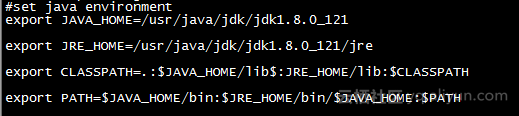
5.保存后执行以下命令:
[root@localhost mnt]# source /etc/profile

6.验证安装。
[root@localhost ~]# java -version

我们可以看到 JDK 已经成功安装了。
步骤 3 安装 Tomcat8.0
本节介绍如何部署Tomcat环境。软件包中包含的软件及版本:Tomcat:8.5.11 。
说明:这是写文档时参考的软件版本。您下载的版本可能与此不同。
下载 tomcat linux 的包,地址:http://tomcat.apache.org/download-80.cgi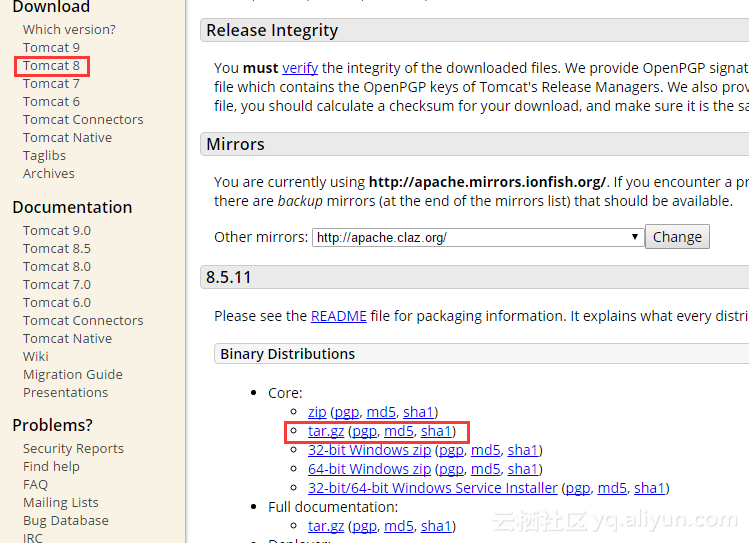
将下载好的 Tomcat 包上传到 Linux 上面:
1.解压 apache-tomcat-8.5.11.tar.gz
# tar -xvf apache-tomcat-8.5.11.tar.gz -C /usr/java/tomcat/

2.解压之后,我们进入解压的文件:
[root@localhost mnt]# cd /usr/java/tomcat/apache-tomcat-8.5.11/

3.进入到 tomcat 的 bin 目录:
[root@localhost apache-tomcat-8.5.11]# cd bin/

4.编辑 setclasspath.sh 脚本,添加以下内容:
export JAVA_HOME=/usr/java/jdk/jdk1.8.0_121 export JRE_HOME=/usr/java/jdk/jdk1.8.0_121/jre

5.保存后输入以下命令启动 tomcat。
[root@localhost bin]# ./startup.sh

6.从浏览器访问,输入http://ip:8080 即可访问,如果外部无法访问,但是 Linux 内部却可以访问,这种情况一般是防火墙的问题,关闭防火墙就可以了。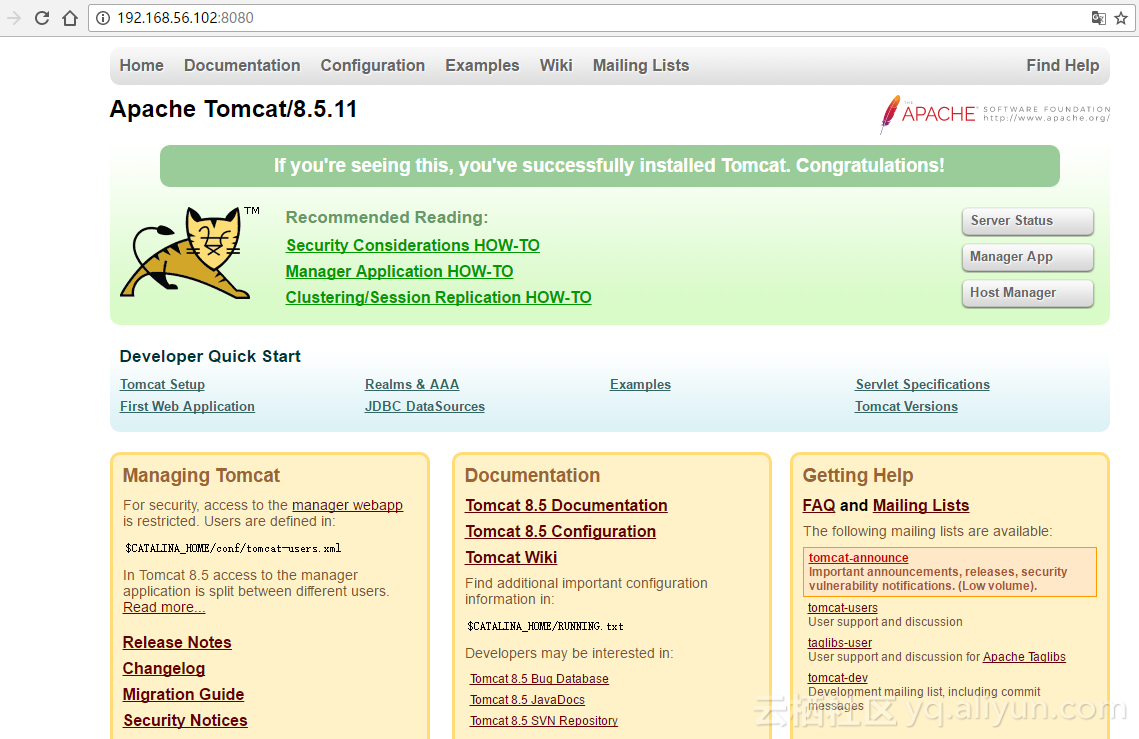
7.安装好 Tomcat 后,在 webapps 下面自带一个 demo,通过浏览器访问即可看到已经部署好的 web 项目。
[root@localhost apache-tomcat-8.5.11]# cd webapps/

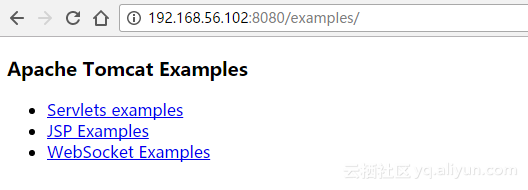
8.部署项目只需要把项目复制到 Tomcat 的 Webapps 下即可。这也是最简单的一种方式。如果您想更改您的 tomcat 服务接口,那么可以到 tomcat 下的 conf 目录,里面有个 server.xml 文件。重要的配置信息在这里:

9.在配置文件中有一个 unpackWARs 参数,如果设置为 true 即可以部署 war 包项目,tomcat 会自动解压文件。还可以在 server.xml 中使用 Context 标签指定项目在任何位置。
Context path="定web应用的虚拟路径名" docBase="要部署的Web应用的源路径(实际位置)" reloadable="true" /
阿里云服务器购买后如何使用?阿里云服务器搭建Web站点图文教程 阿里云服务器购买后如何使用?本文为大家介绍两种最常见且简单的搭建Web站点的方式,第一种是在Windows Server 2012 R2 64位系统的ECS实例上使用IIS服务器搭建多个Web站点。第二种是通过阿里云云市场镜像在Windows操作系统的ECS实例上快速部署Web环境。利用宝塔Windows面板一键安装IIS组件、PHP环境、MySQL数据库。
阿里云ECS服务器配置Web项目和FTP Server 第一次使用阿里云ECS服务器部署Web项目和FTP Server,在使用过程中遇到了很多困难,但同时对计算机网络的工作原理有了更加清晰的认识。现将使用经历进行系统性地总结。 在阅读之前请确保已购买阿里云ECS云服务器并且初始化云服务器操作系统,本教程选用的操作系统为“Windows Server 2022 数据中心版 64位中文版”。
在web项目开发中使用云服务器ESC安装Dockers 本文将介绍云服务器ESC在WEB开发中的作用和基本操作,以及使用ESC搭建Dockers应用于JavaWeb开发,使用Dockers快速安装MySQL、Redis等数据库环境以及Elasticsearch搜索引擎,为WEB开发提供支持。
Oracle+ASP.Net Core Web API在云服务器上的部署 暑假数据库课程设计,我们小组选择vue+web api+Oracle开发网站,需要云服务器部署项目,对比后选择了阿里云服务器,并选择飞天加速计划——高校学生在家实践活动,一番摸索后实现了oracle数据库的建立与web api的发布,目前使用感觉良好。
新手小白成功部署web项目在阿里云服务器 新手小白成功部署web项目在阿里云服务器,感谢阿里云的免费云服务器,能让我独立搭建自己的服务器,搭载自己的web项目
web毕设最终章——ECS初体验 我是一名网络工程专业的大四学生,正值毕业答辩,我的毕设是web设计,于是有了将作品部署到公网,以供老师测试的想法。在多方查找资料中,发现了阿里云的“飞天加速计划·高校学生在家实践”活动。这也成为了我的ECS初体验。
阿里云ECS发布Java web心得 通过阿里云ECS发布自身的Java web项目,学习到了发布项目所需要的服务器环境配置,也对云服务有了更加深刻的了解。
相关文章
- java虚拟机学习-JVM内存管理:深入Java内存区域与OOM(3)
- java 逐行读取csv文件存入mysql数据库
- 在java中使用JMH(Java Microbenchmark Harness)做性能测试
- 你所不知道的库存超限做法 服务器一般达到多少qps比较好[转] JAVA格物致知基础篇:你所不知道的返回码 深入了解EntityFramework Core 2.1延迟加载(Lazy Loading) EntityFramework 6.x和EntityFramework Core关系映射中导航属性必须是public? 藏在正则表达式里的陷阱 两道面试题,带你解析Java类加载机制
- 【JAVA】在java类中连接和读取mysql数据库的实例(控制台显示)
- Java Reflection(八):注解
- 【java细节】Java代码忽略https证书:No subject alternative names present
- 《Java编码指南:编写安全可靠程序的75条建议(英文版)》—— 6.2 在程序中显示字符串
- 《Java EE 7精粹》—— 3.7 服务器和客户端扩展点
- Java Design Demo -简单的队列-异步多任务队列(java android)
- Java过滤器处理Ajax请求,Java拦截器处理Ajax请求,java 判断请求是不是ajax请求
- 用java 代码下载Samba服务器上的文件到本地目录以及上传本地文件到Samba服务器
- java RandomAccessFile类(随机访问文件)
- 【华为OD机试真题 java、python、c++、JsNode】服务中心选址、服务器最佳位置【2022 Q4 200分】
- 『Java练习生的自我修养』java-se进阶³ • 线程的等待与唤醒
- Java实例---简单的宠物管理系统
- Java学习---JAVA的类设计
- JAVA学习.java.sql.date 与java.util.date以及gettime()方法的分析
- windows下流媒体nginx-rmtp-module服务器搭建及java程序调用fmpeg将rtsp转rtmp直播流【转】
- Java空指针异常解决java.lang.NullPointerException解决心得
- 2014-5-22 java.lang.OutOfMemoryError: Java heap space的一次诊断
- java.util.concurrent解析——AbstractQueuedSynchronizer队列管理
- Java 中 byte、byte 数组和 int、long 之间的转换

